折线图可以非常直观的看到变化,工作中常常用到,下面就来看看excel2007制作折线图教程吧,希望大家喜欢。
excel2007做折线图的方法步骤
打开excel表格,在表格上首先做出一期收益类的数据(不必跟我这个一样,根据自己的意思自由发挥就可以了),如图中所示
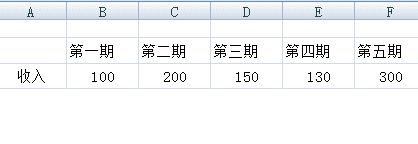
excel2007做折线图的方法步骤图1
接着就是选中刚刚做的那一期数据,然后在菜单栏上找到插入,在插入的子菜单中找到折线图,如图所示
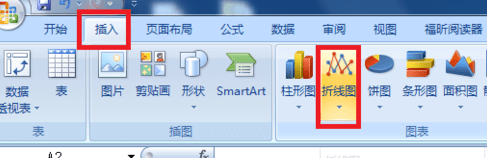
excel2007做折线图的方法步骤图2
单击折线图菜单的倒三角形->出现折线图的类型选项,我们以第二种类型示例,然后就生成了收入折线图,如图所示

excel2007做折线图的方法步骤图3
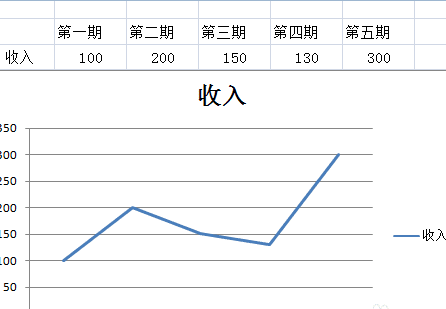
excel2007做折线图的方法步骤图4
这时候如果图表的标题不正确,你可以单击标题,标题所在的输入框处于可输入状态,这时候就可以进行编辑了,如图所示
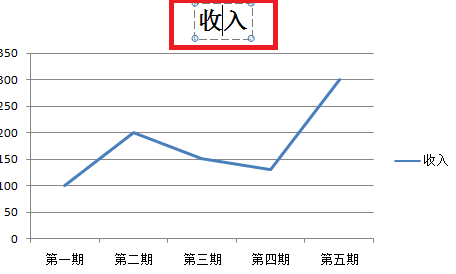
excel2007做折线图的方法步骤图5
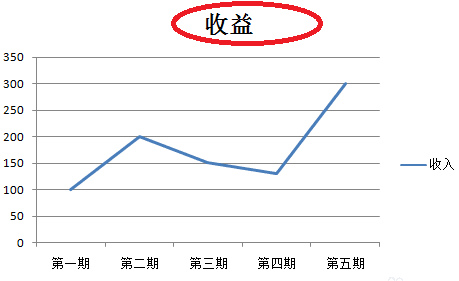
excel2007做折线图的方法步骤图6
如果你要做的图表有多行数据,制作折线图的方法跟上面的步骤是一样的,这里我们不在赘述,如图所示
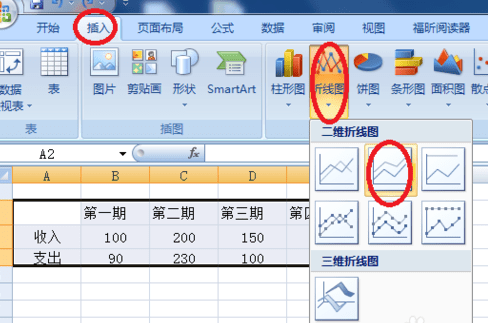
excel2007做折线图的方法步骤图7

excel2007做折线图的方法步骤图8
注意菜单栏的上方,可以改变折线图的样式和背景,根据自己的需要来改变,如图中所示

excel2007做折线图的方法步骤图9
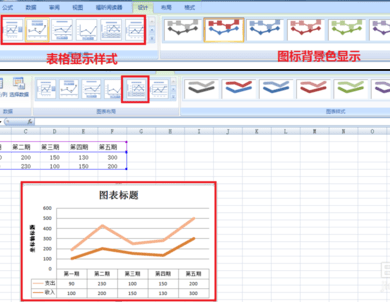
excel2007做折线图的方法步骤图10
以上就是excel2007制作折线图教程,希望可以帮助到大家。
 天极下载
天极下载



































































 微信电脑版
微信电脑版
 火绒安全软件
火绒安全软件
 腾讯电脑管家
腾讯电脑管家
 向日葵远程控制软件
向日葵远程控制软件
 万步网客户端
万步网客户端
 钉钉电脑版
钉钉电脑版
 自然人电子税务局(扣缴端)
自然人电子税务局(扣缴端)
 微信最新版
微信最新版